יצירת אימג' במערכת - Create an Image

OS Deployer מגיע כתוסף למהדורת ה Professional של המערכת וכחלק אחיד ממהדורות ה UEM ו Endpoint Security.
במערכת Endpoint Central Cloud - חייב להיות Distribution Server אחד לפחות להפצת מערכות הפעלה ברשת.

הקדמה: במדריך זה נפרט על השלבים ביצירה של אימג' במערכת
online imaging - כשאר התחנה פעילה ויש תקשורת מכיוון שרת OSD לתחנה.
offline imaging - כשאר התחנה כבויה, יש לבצע boot דרך ה Bootable Media ב USB \ או על ידי הפניה אוטומאטית של שירות DHCP (שרת ווינדוס או מתג יעודי).
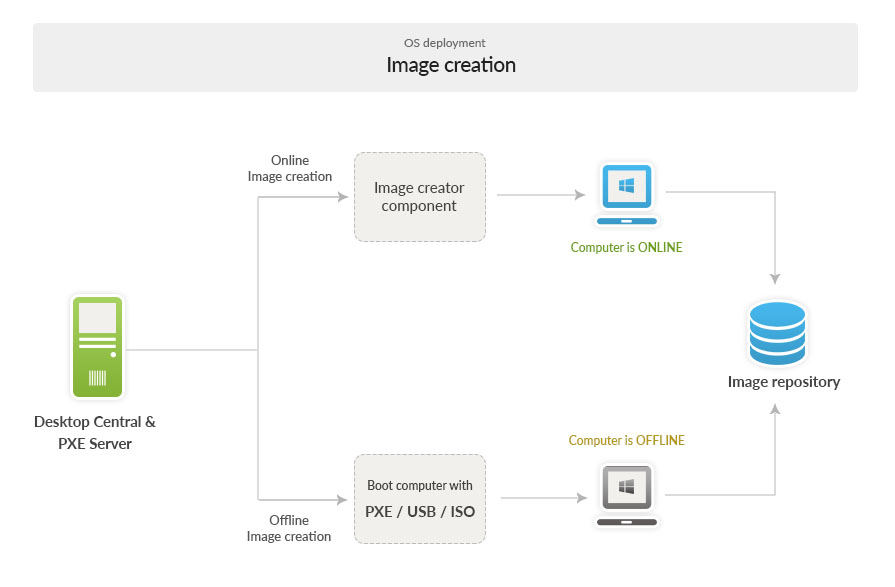
Online Imaging
offline imaging - כשאר התחנה כבויה, יש לבצע boot דרך ה Bootable Media ב USB \ או על ידי הפניה אוטומאטית של שירות DHCP (שרת ווינדוס או מתג יעודי).
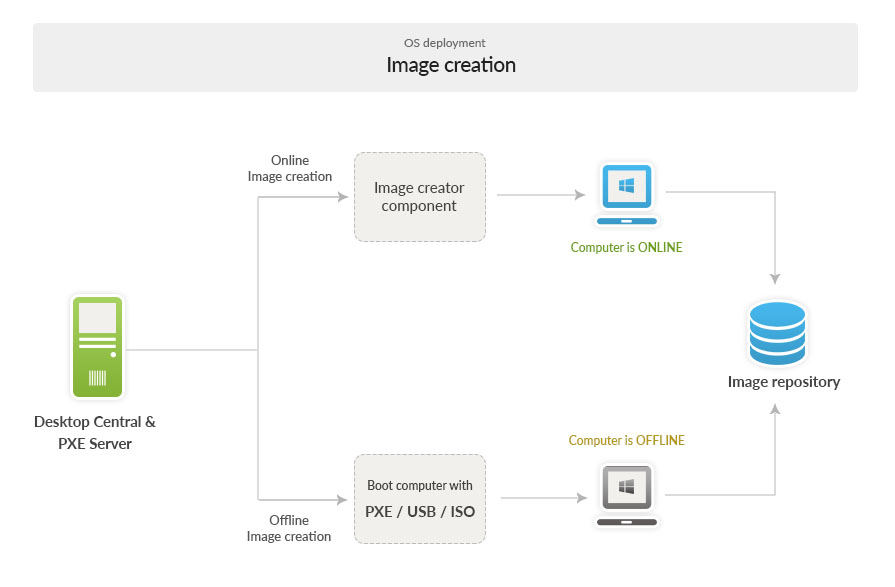
Online Imaging
1. במערכת ניגש ל Images > Create Image
2. נבחר ב Select a new computer
Remote Office : נבחר ב Remote Office הרלוונטי
Image Name : נגדיר שם ל Image
Computer to Image : כאן נבחר ב Browse וניתן לבחור מחשב בדומיין או ב Workgroup
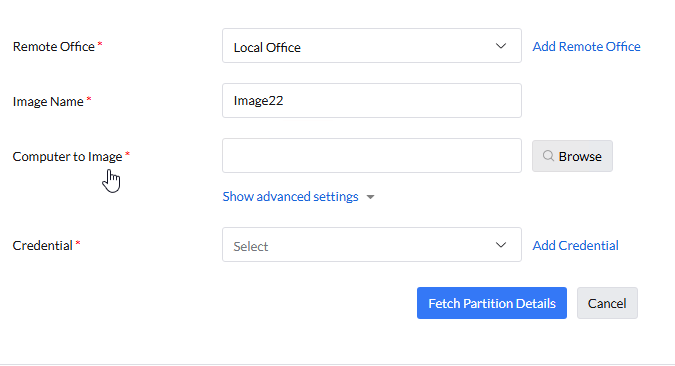
למחשב ב Workgroup
יש להזין את שם המחשב וכתובת IP
כדי לקבל את שמות המחשבים דרך ה AD יש לבחור בשם בדומיין, ניתן להוסיף דומיין נוסף כמו בתחילת המדריך.
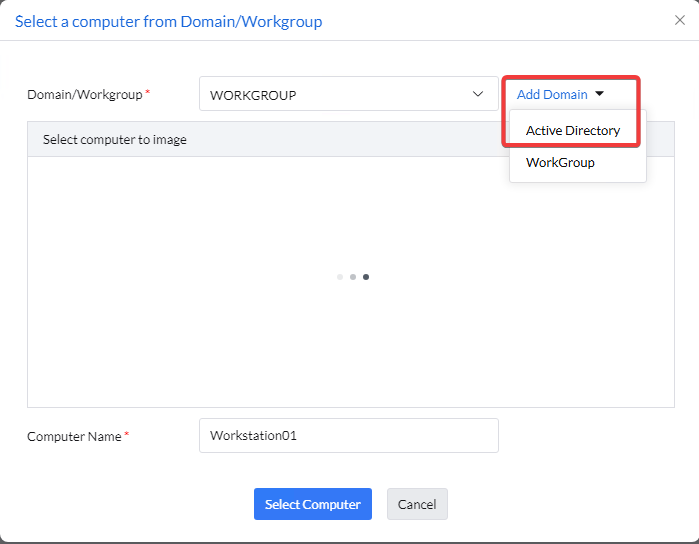
לאחר מכן נבחר ב Fetch Partitions Details ונראה את חלון הסטאטוס הבא
הקתנה מרחוק של רכיב יצירת ה image ויבוא של המידע על ה partitions
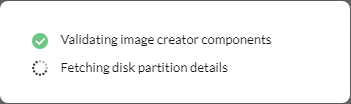
במסך הבא בוכל להגדיר מספר אפשרויות:
Image Name : שם במערכת ל image
Disk \ Partitions : את החלקים בדיסק מהם נרצה לבצע את ה Image
Compression Level : דחיסת הקובץ על מנת להקטין נפח, בחירה ב High יצירת ה Image ארוכה יותר (שיקול אם רוצים לחסוך בזמן \ נפח אחסון )
Memory Usage : צריכת RAM מהתחנה בה יתבצע ה Image (שיקול לפי השפעה על משתמש הקצה אם יש)
Location to store image : בחירה ב Image Repository שיצרנו בתחילת המדריך
לאחר מכן נבחר ב Shrink Partition & Start Imaging על מנת להתחיל את התהליך
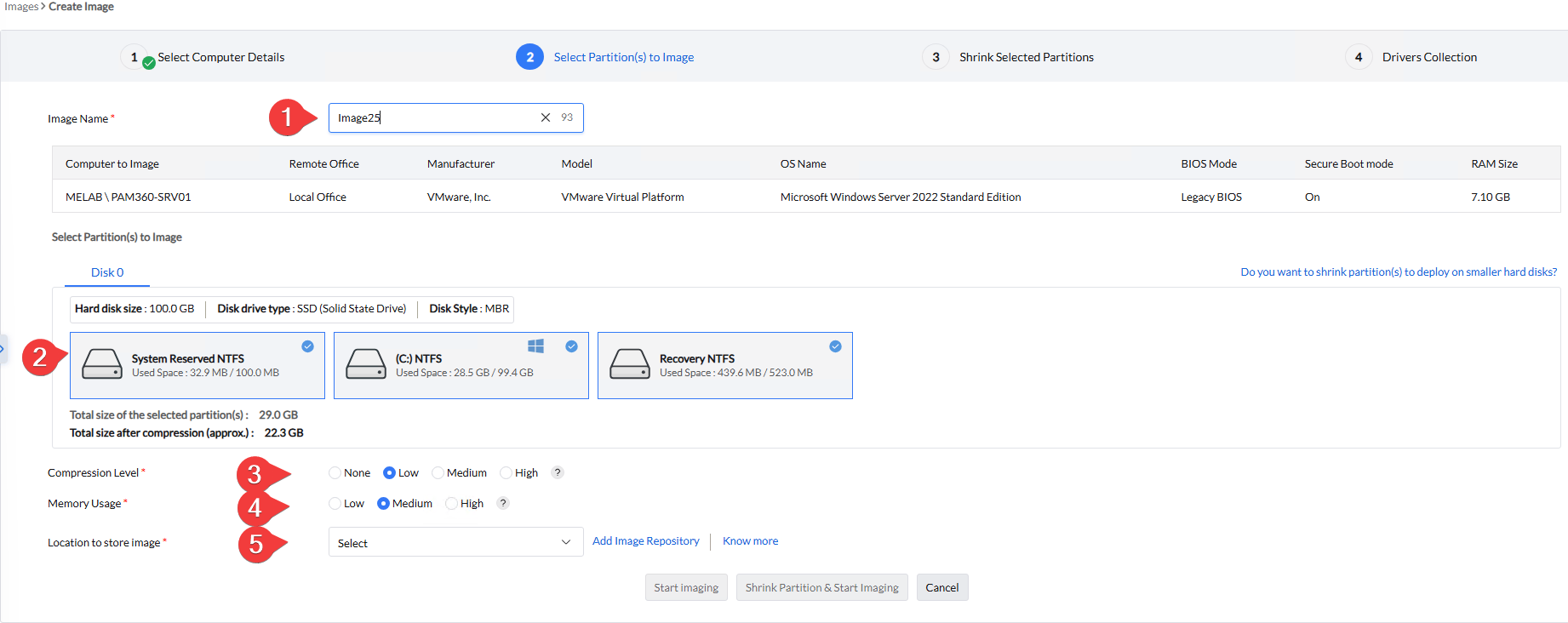
2. נבחר ב Select a new computer
Remote Office : נבחר ב Remote Office הרלוונטי
Image Name : נגדיר שם ל Image
Computer to Image : כאן נבחר ב Browse וניתן לבחור מחשב בדומיין או ב Workgroup
למחשב ב Workgroup
יש להזין את שם המחשב וכתובת IP
כדי לקבל את שמות המחשבים דרך ה AD יש לבחור בשם בדומיין, ניתן להוסיף דומיין נוסף כמו בתחילת המדריך.
לאחר מכן נבחר ב Fetch Partitions Details ונראה את חלון הסטאטוס הבא
הקתנה מרחוק של רכיב יצירת ה image ויבוא של המידע על ה partitions
במסך הבא בוכל להגדיר מספר אפשרויות:
Image Name : שם במערכת ל image
Disk \ Partitions : את החלקים בדיסק מהם נרצה לבצע את ה Image
Compression Level : דחיסת הקובץ על מנת להקטין נפח, בחירה ב High יצירת ה Image ארוכה יותר (שיקול אם רוצים לחסוך בזמן \ נפח אחסון )
Memory Usage : צריכת RAM מהתחנה בה יתבצע ה Image (שיקול לפי השפעה על משתמש הקצה אם יש)
Location to store image : בחירה ב Image Repository שיצרנו בתחילת המדריך
לאחר מכן נבחר ב Shrink Partition & Start Imaging על מנת להתחיל את התהליך
לאחר מכן נבחר ב Shrink Partition & Start Imaging על מנת להתחיל את התהליך.
בסיום נוכל לראות את ה Image החדש תחת עמוד ה Images במערכת
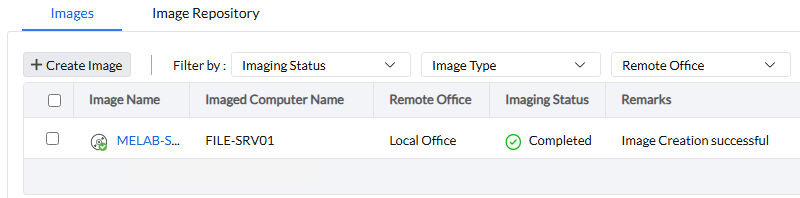
Offline Imaging
PXE Boot
USB Boot
5. לאחר טעינת ה Bootable Media מה USB נגיע למסך הבא בו נבצע אותנטיקציה מול שרת ה OSD
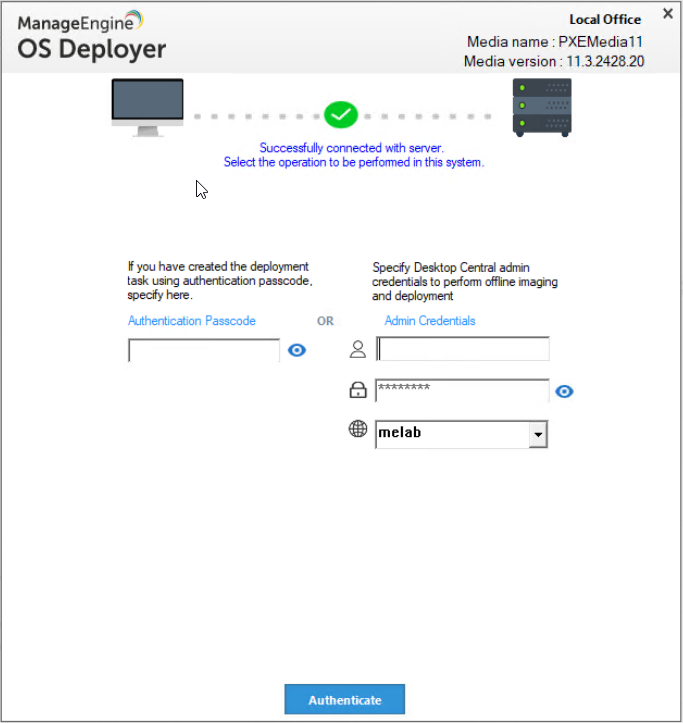
5. לאחר אותנטיקציה באמצעות משתמש במערכת נבחר ב Create Image על מנת ליצור Image מתחנת הקצה

6. במסך הבא נוכל להגדיר את אפשרויות יצירת ה Image:
Select disk partition(s) to image : נבחר את המחיצות בדיסק שנרצה שיהיו ב Image
File Name : שם קובץ ה Image
Memory Usage : צריכת RAM מהתחנה בה יתבצע ה Image
Compression Level : דחיסת הקובץ על מנת להקטין נפח, בחירה ב High יצירת ה Image ארוכה יותר (שיקול אם רוצים לחסוך בזמן \ נפח אחסון )
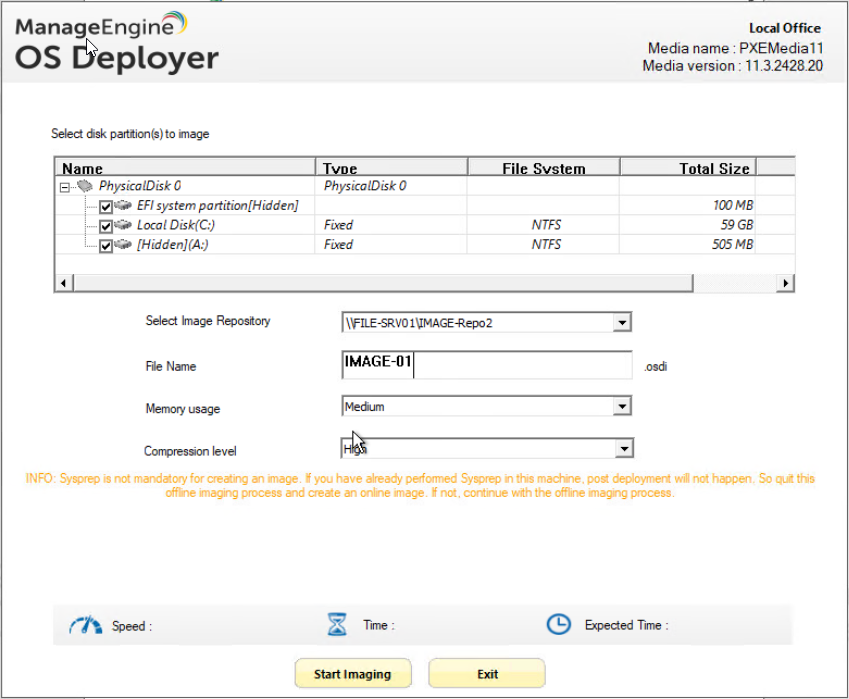
7. לבסוף נבחר ב Start Imaging ונוכל לעקוב אחר התקדמות התהליך

online imaging
https://www.manageengine.com/products/desktop-central/help/os-deployment/os-imaging/online-imaging.html
בסיום נוכל לראות את ה Image החדש תחת עמוד ה Images במערכת
Offline Imaging
אפשרות שניה היא לבצע boot בתחנה טרם עליית מערכת ההפעלה, ולהתחבר לשרת OSD בעזרת הפניית DHCP או חיבור התקן USB.
PXE Boot
אפשרות ראשונה כשאר הגדרנו בפנייה ב DHCP.
1. נבצע ריסרט בתחנה ונלחץ על F2 ברצף כדי לגשת לתפריט ה BIOS.
2. נחפש את תפריט ה Boot Options בהתאם ליצרן ה BIOS, לדוגמא הגדרה במחשב Dell.
3. נחפש אפשרות UEFI Network ונוודא שהיא הראשונה בסדר ה boot.

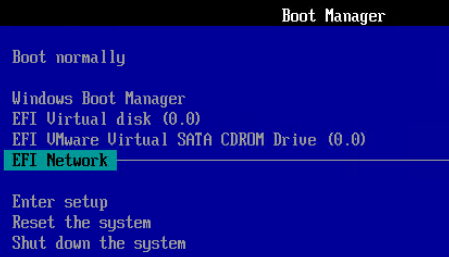
1. נבצע ריסרט בתחנה ונלחץ על F2 ברצף כדי לגשת לתפריט ה BIOS.
2. נחפש את תפריט ה Boot Options בהתאם ליצרן ה BIOS, לדוגמא הגדרה במחשב Dell.
3. נחפש אפשרות UEFI Network ונוודא שהיא הראשונה בסדר ה boot.
4.ביציאה ממסך ה BIOS תפנה התחנה לשרת ה OSD, לאחר כמה זמן נקבל את המסך הבא.
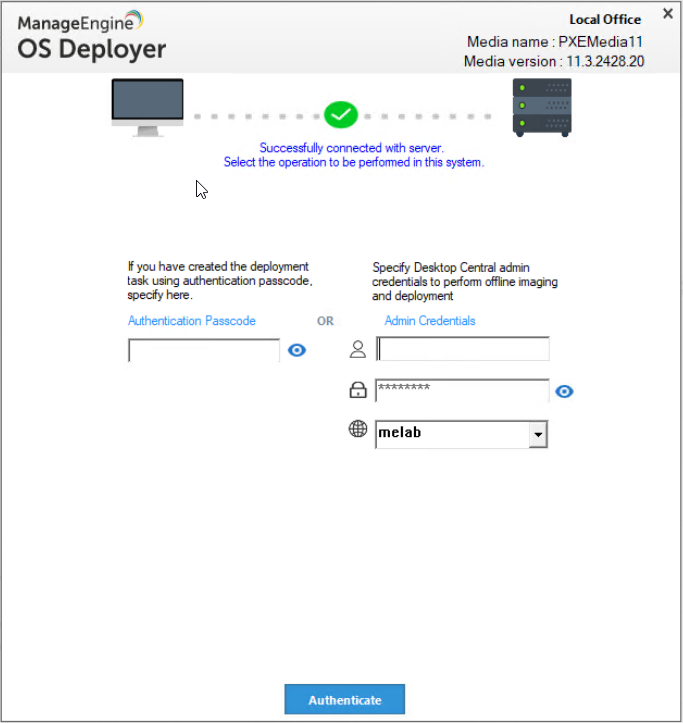
5. לאחר אותנטיקציה באמצעות משתמש במערכת נבחר ב Create Image על מנת ליצור Image מתחנת הקצה

6. במסך הבא נוכל להגדיר את אפשרויות יצירת ה Image:
Select disk partition(s) to image : נבחר את המחיצות בדיסק שנרצה שיהיו ב Image
File Name : שם קובץ ה Image
Memory Usage : צריכת RAM מהתחנה בה יתבצע ה Image
Compression Level : דחיסת הקובץ על מנת להקטין נפח, בחירה ב High יצירת ה Image ארוכה יותר (שיקול אם רוצים לחסוך בזמן \ נפח אחסון )
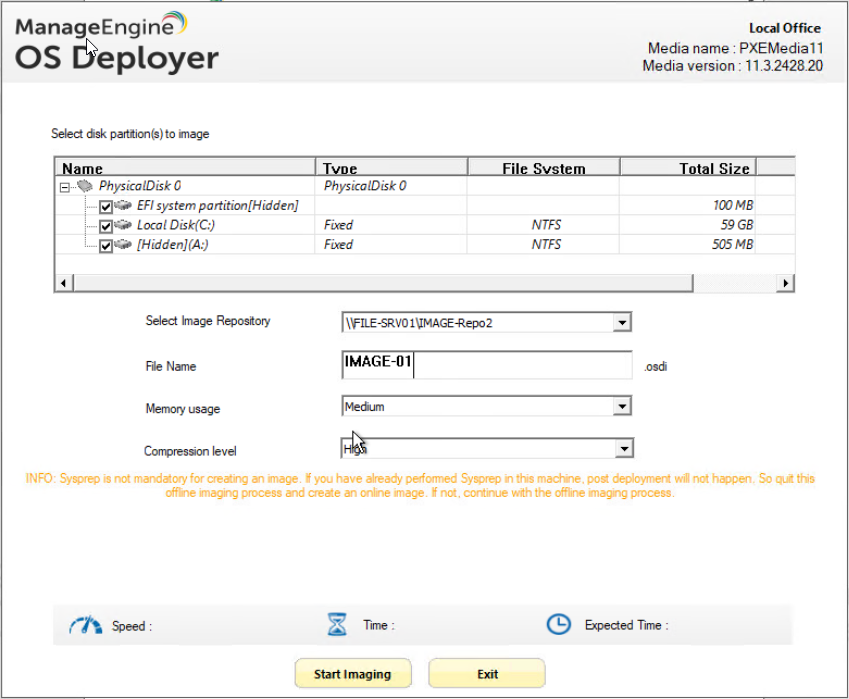
7. לבסוף נבחר ב Start Imaging ונוכל לעקוב אחר התקדמות התהליך

Select disk partition(s) to image : נבחר את המחיצות בדיסק שנרצה שיהיו ב Image
File Name : שם קובץ ה Image
Memory Usage : צריכת RAM מהתחנה בה יתבצע ה Image
Compression Level : דחיסת הקובץ על מנת להקטין נפח, בחירה ב High יצירת ה Image ארוכה יותר (שיקול אם רוצים לחסוך בזמן \ נפח אחסון )
7. לבסוף נבחר ב Start Imaging ונוכל לעקוב אחר התקדמות התהליך
USB Boot
במידה ולא קיים שרת DHCP ברשת, נוכל להשתמש ב USB Bootable Media על מנת להפנות את התחנות לשרת OSD
1. נחבר את ה USB עם ה Bootable Media לתחנת הקצה.
1. נחבר את ה USB עם ה Bootable Media לתחנת הקצה.
2. נבצע ריסרט בתחנה ונלחץ על F2 ברצף כדי לגשת לתפריט ה BIOS.
3. נחפש את תפריט ה Boot Options בהתאם ליצרן ה BIOS.
3. נחפש את תפריט ה Boot Options בהתאם ליצרן ה BIOS.
4. נבחר ב USB Device (תצוגה משתנה בהתאם לסוג ה BIOS)


5. לאחר טעינת ה Bootable Media מה USB נגיע למסך הבא בו נבצע אותנטיקציה מול שרת ה OSD
6. במסך הבא נוכל להגדיר את אפשרויות יצירת ה Image:
Select disk partition(s) to image : נבחר את המחיצות בדיסק שנרצה שיהיו ב Image
File Name : שם קובץ ה Image
Memory Usage : צריכת RAM מהתחנה בה יתבצע ה Image
Compression Level : דחיסת הקובץ על מנת להקטין נפח, בחירה ב High יצירת ה Image ארוכה יותר (שיקול אם רוצים לחסוך בזמן \ נפח אחסון )
7. לבסוף נבחר ב Start Imaging ונוכל לעקוב אחר התקדמות התהליך
online imaging
https://www.manageengine.com/products/desktop-central/help/os-deployment/os-imaging/online-imaging.html
Related Articles
יצירת Bootable Media
OS Deployer מגיע כתוסף למהדורת ה Professional של המערכת וכחלק אחיד ממהדורות ה UEM ו Endpoint Security. במערכת Endpoint Central Cloud - חייב להיות Distribution Server אחד לפחות להפצת מערכות העפלה ברשת. הקדמה: במדריך זה נפרט על השלבים ביצירה של ...יצירת קבוצה במערכת
תקציר: כדי לאפשר התאמה מדויקת של מדיניות ופעולות במערכת, כדאי להגדיר קבוצות ארגוניות מתאימות, לפי מחלקות, סוג מערכת הפעלה, טווח IP, ועוד. קבוצת מחשבים יכולה להיות סטטית (מוגדרת ידנית, לא בהכרח על סמך קשר מסוים בין המחשבים, או דינמית (על סמך קריטריון ...יצירת קריאות תחזוקה Maintenance במערכת ServiceDesk Plus
ניהול קריאות תחזוקה (Maintenance) במערכת ServiceDesk Plus הקדמה: מטרת מודול זה היא לאפשר ליצור קריאות מתוזמנות, או לנעוץ מראש קריאות שחוזרות על עצמן כל זמן קבוע לצורך תחזוקה שוטפת של הארגון. התוצר הסופי של מודול זה הוא קריאה חדשה תחת מודול הקריאות ...פורטים בשימוש במערכת
פתיחת פורטים Endpoint Central יש לפתוח פורטים בפיירוול המקומי\ ארגוני בהתאם למודולים הנדרשים במערכת פורטים הכרחיים לתקשורת מקור יעד פורט פרוטוקול שימוש תחנת קצה שרת Endpoint Central 8383 HTTPS תקשורת בין האייג'נט ושרת Endpoint Central תחנת קצה שרת ...יצירת תבנית הפצה - Deployment Template
OS Deployer מגיע כתוסף למהדורת ה Professional של המערכת וכחלק אחיד ממהדורות ה UEM ו Endpoint Security. במערכת Endpoint Central Cloud - חייב להיות Distribution Server אחד לפחות להפצת מערכות העפלה ברשת. הקדמה: במדריך זה נפרט על השלבים ביצירה של תבנית ...